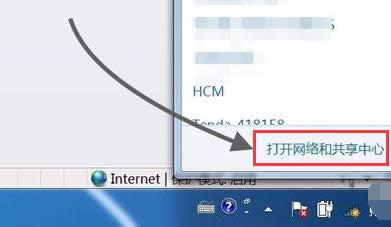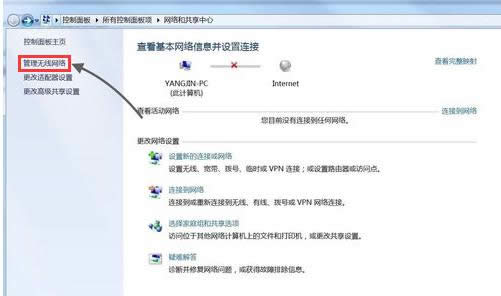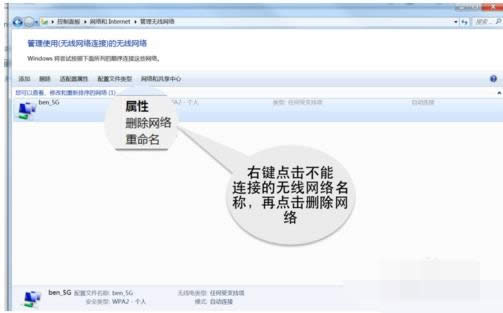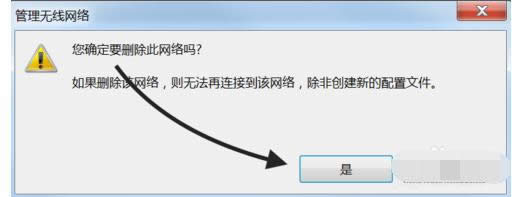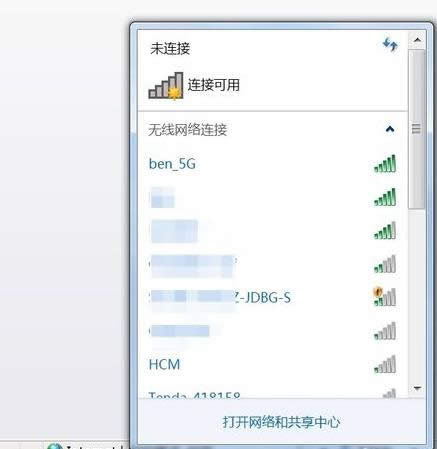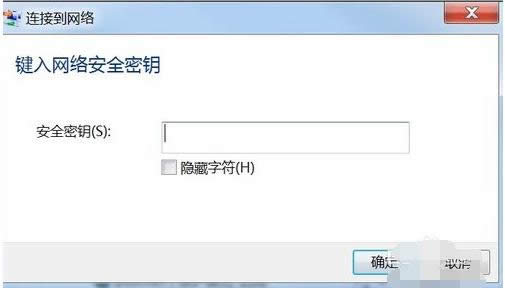筆記本無法連接無線網絡,本文教您筆記本無線網絡連接不上如何處理
發布時間:2019-11-23 文章來源:xp下載站 瀏覽:
|
Windows 7,中文名稱視窗7,是由微軟公司(Microsoft)開發的操作系統,內核版本號為Windows NT 6.1。Windows 7可供家庭及商業工作環境:筆記本電腦 、平板電腦 、多媒體中心等使用。和同為NT6成員的Windows Vista一脈相承,Windows 7繼承了包括Aero風格等多項功能,并且在此基礎上增添了些許功能。 現在隨著科技的迅速發展,電腦越來越普及,尤其是 筆記本電腦 ,很多大學生現在去學校都帶的有筆記本電腦,不過有時候因為我們對電腦操作的不熟練,導致筆記本電腦無法完成無線上網,那么對于這種情況我們怎么解決呢?下面,小編給大家帶來了筆記本無線網絡連接不上的處理圖文。 隨著網絡的不斷發展,無線網絡已經隨處可見了。而現在的筆記本都有內置的無線網卡,只要有WiFi的熱點還有知道無線密碼就可以登錄了。最近,有用戶,在使用電腦上網的時候,發現無線網絡連接不上。這怎么解決好呢?下面,小編跟大家分享筆記本無線網絡連接不上的解決技巧。 筆記本無線網絡連接不上如何解決 點擊系統右下方任務欄區域中的無線網絡圖標,然后再點擊“打開網絡和共享中心”選項
連不上網絡圖解詳情-1 在網絡共享中心窗口中,點擊左側的“管理無線網絡”選項
筆記本圖解詳情-2 隨后會顯示當前電腦曾經連接成功的所有無線網絡,選擇當前不能連接的網絡,再點擊“刪除網絡”選項。
無線網絡圖解詳情-3 接著請點擊“是”按鈕來刪除這個無線網絡。
網絡圖解詳情-4 刪除成功無線網絡以后,再打開無線網絡連接列表,點擊之前不能加入的無線網絡。
連不上網絡圖解詳情-5 最后重新輸入無線網絡的連接密碼,即可連接成功。
無線網絡圖解詳情-6 以上就是筆記本無線網絡連接不上的解決方法。 Windows 7簡化了許多設計,如快速最大化,窗口半屏顯示,跳轉列表(Jump List),系統故障快速修復等。Windows 7將會讓搜索和使用信息更加簡單,包括本地、網絡和互聯網搜索功能,直觀的用戶體驗將更加高級,還會整合自動化應用程序提交和交叉程序數據透明性。 |
相關文章
本類教程排行
系統熱門教程
本熱門系統總排行